Kako nastaviti več časovnikov na iPhone

Posodobitve sistema iOS 17 za funkcijo časovnika aplikacije Clock dodajo možnost nastavitve več časovnikov za podporo različnih namenov.

Posodobitve sistema iOS 17 za funkcijo časovnika aplikacije Clock dodajo možnost nastavitve več časovnikov za podporo različnih namenov. Vsak časovnik lahko razdelite na različne naloge in dejavnosti odštevanja skupaj. Zlasti nastavljeni časovniki bodo prikazani na zaklenjenem zaslonu iPhone, da jih lahko hitro prilagodite. Spodnji članek vas bo vodil, kako nastaviti več časovnikov v iPhonu .
Navodila za nastavitev več časovnikov na iPhone
Korak 1:
V iPhonu odprete aplikacijo Clock in nato spodaj kliknete Timer .

2. korak:
Preklopite na ta novi vmesnik. Prvi časovnik nastavite kot običajno. Nato v razdelku Oznaka vnesite ime za ta časovnik. Nato kliknite Ko se časovnik konča, da nastavite melodijo zvonjenja za obvestila , ko se odštevanje konča v iPhonu.
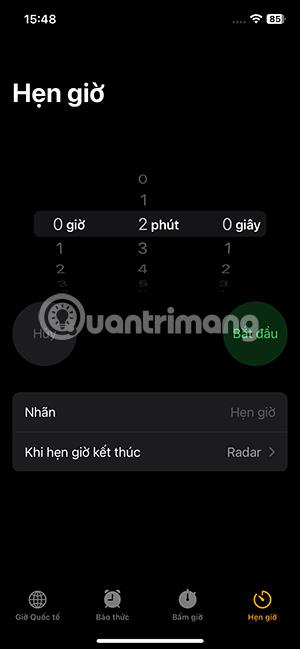
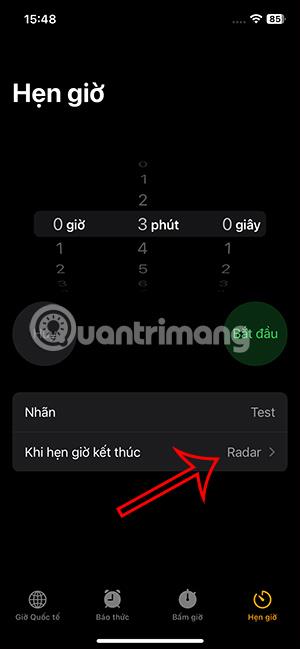
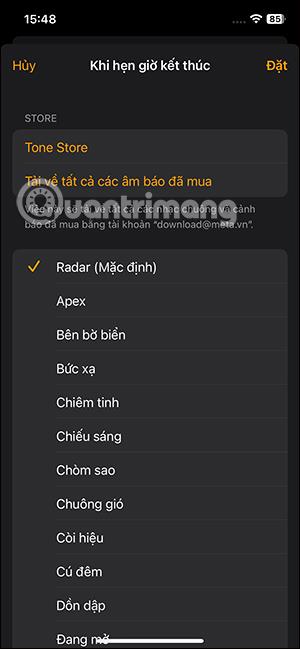
3. korak:
Nato pritisnete Start za odštevanje. Nadaljujte s klikom na znak plus, da dodate še en časovnik . Nadaljujete z izbiro časa, vnesete ime za ta časovnik in izberete zvok obvestila, ko se časovnik konča kot običajno.
Na koncu pritisnite Start za odštevanje za ta časovnik. Še naprej nastavljamo drug časovnik na iPhoneu, če želimo.
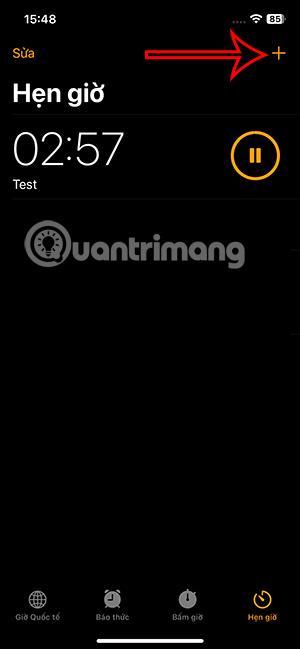
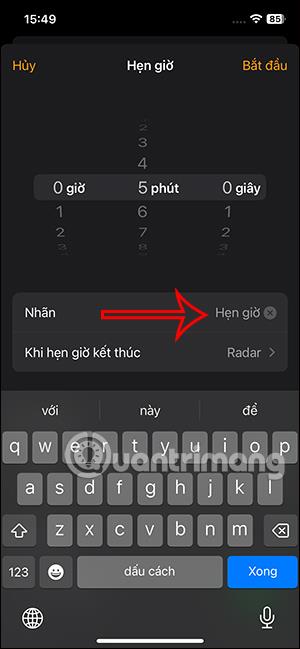
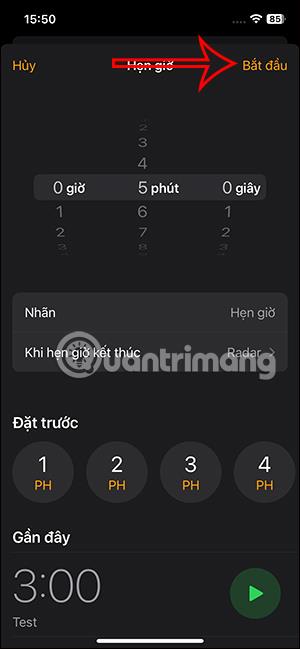
Posledično boste na iPhonu videli prikazane sestanke, kot je prikazano spodaj.

4. korak:
Med odštevanjem lahko kadar koli pritisnete zaustavitev na želenem odštevanju. Drugo odštevanje še vedno deluje normalno. Tapnite Nadaljuj ali ikono za predvajanje, da nadaljujete z odštevanjem.

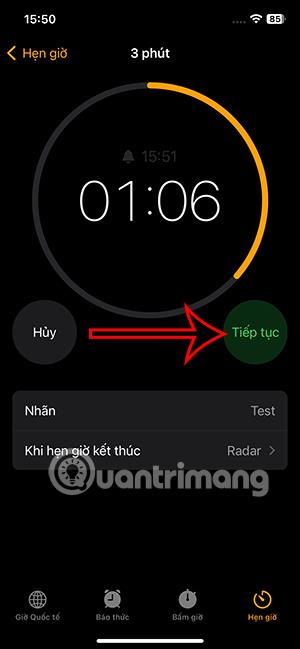

5. korak:
Če želite izbrisati časovnik na vašem iPhoneu , samo povlecite od desne proti levi in izberite Izbriši .

Na zaklenjenem zaslonu ob zagonu vidite tudi časovni medpomnilnik na iPhonu, tako da lahko ustavimo/predvajamo, ko je potrebno, ali pritisnite x, da izklopite časovnik, povlecite v levo, da izbrišete.
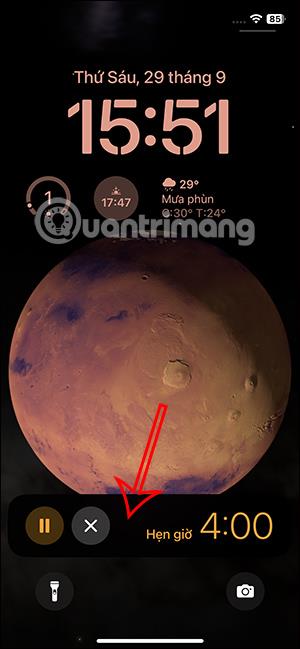
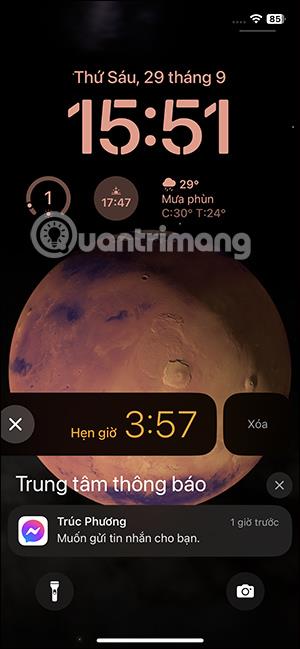
Video navodila za nastavitev več časovnikov na iPhone
Preverjanje zvoka je majhna, a precej uporabna funkcija na telefonih iPhone.
Aplikacija Photos v iPhonu ima funkcijo spominov, ki ustvarja zbirke fotografij in videoposnetkov z glasbo kot film.
Apple Music je izjemno zrasel, odkar je bil prvič predstavljen leta 2015. Do danes je druga največja plačljiva platforma za pretakanje glasbe na svetu za Spotifyjem. Poleg glasbenih albumov je Apple Music dom tudi na tisoče glasbenih videoposnetkov, radijskih postaj 24/7 in številnih drugih storitev.
Če želite v svojih videoposnetkih glasbo v ozadju ali natančneje, posneti predvajano skladbo kot glasbo v ozadju videoposnetka, obstaja izjemno preprosta rešitev.
Čeprav ima iPhone vgrajeno aplikacijo Vreme, včasih ne nudi dovolj podrobnih podatkov. Če želite nekaj dodati, je v App Store na voljo veliko možnosti.
Poleg skupne rabe fotografij iz albumov lahko uporabniki dodajajo fotografije v skupne albume v napravi iPhone. Fotografije lahko samodejno dodate v albume v skupni rabi, ne da bi morali znova delati iz albuma.
Obstajata dva hitrejša in enostavnejša načina za nastavitev odštevanja/časovnika na napravi Apple.
App Store vsebuje na tisoče odličnih aplikacij, ki jih še niste preizkusili. Običajni iskalni izrazi morda ne bodo uporabni, če želite odkriti edinstvene aplikacije, in ni zabavno spuščati se v neskončno pomikanje z naključnimi ključnimi besedami.
Blur Video je aplikacija, ki zamegli prizore ali katero koli vsebino, ki jo želite v telefonu, da nam pomaga dobiti sliko, ki nam je všeč.
Ta članek vas bo vodil, kako namestiti Google Chrome kot privzeti brskalnik v sistemu iOS 14.









